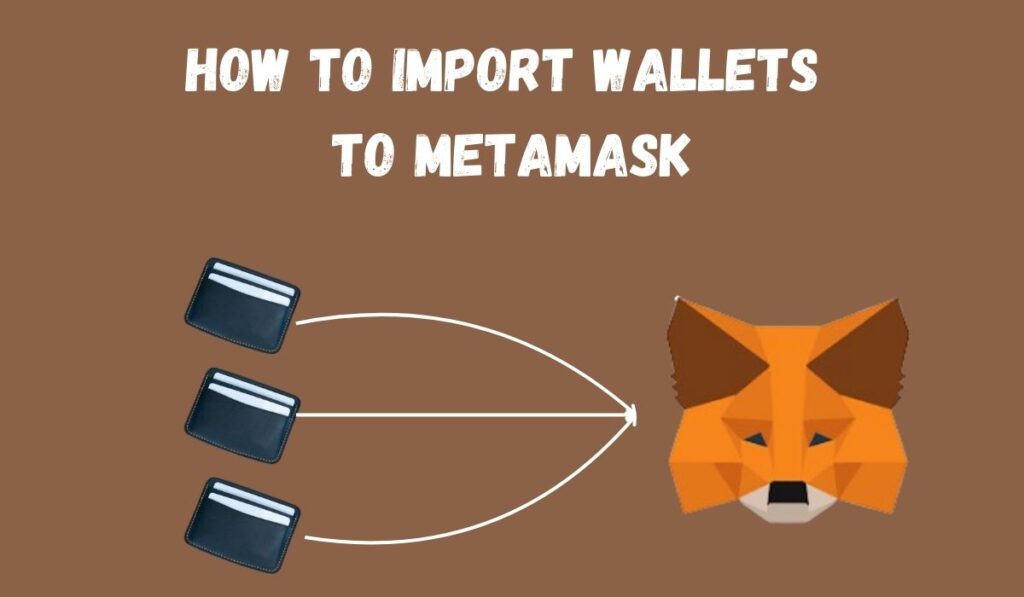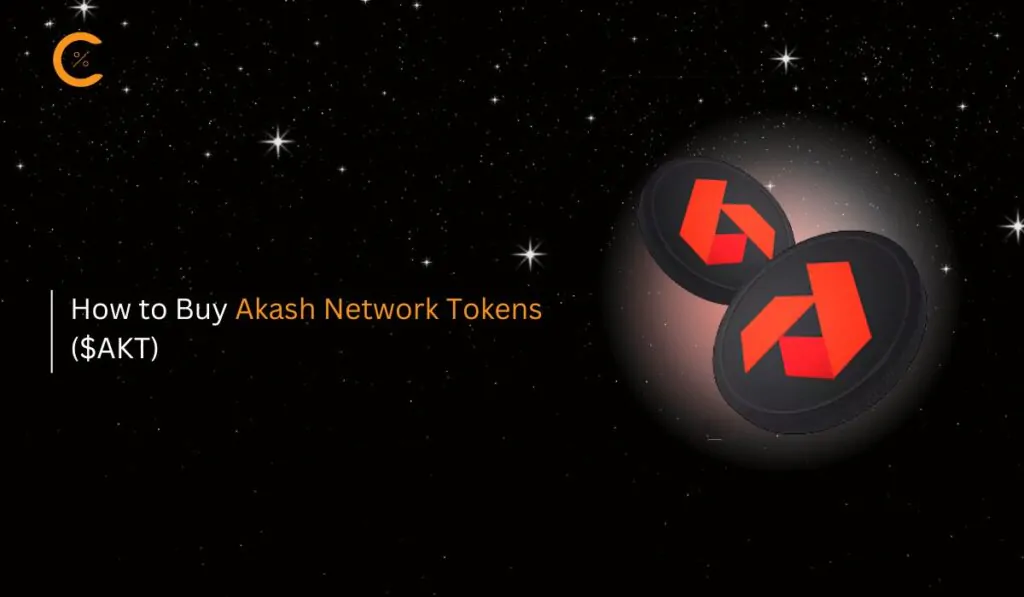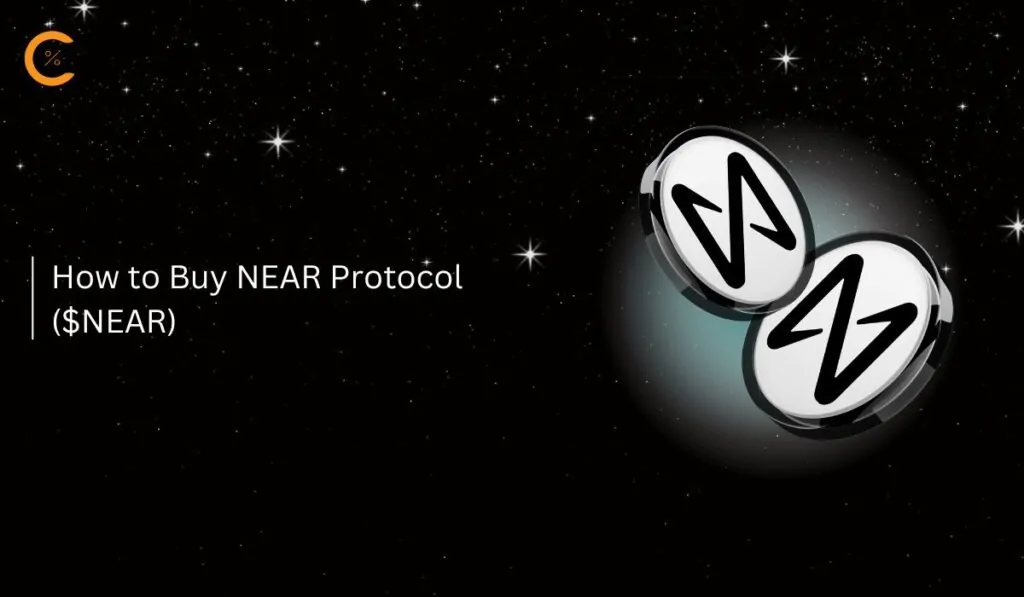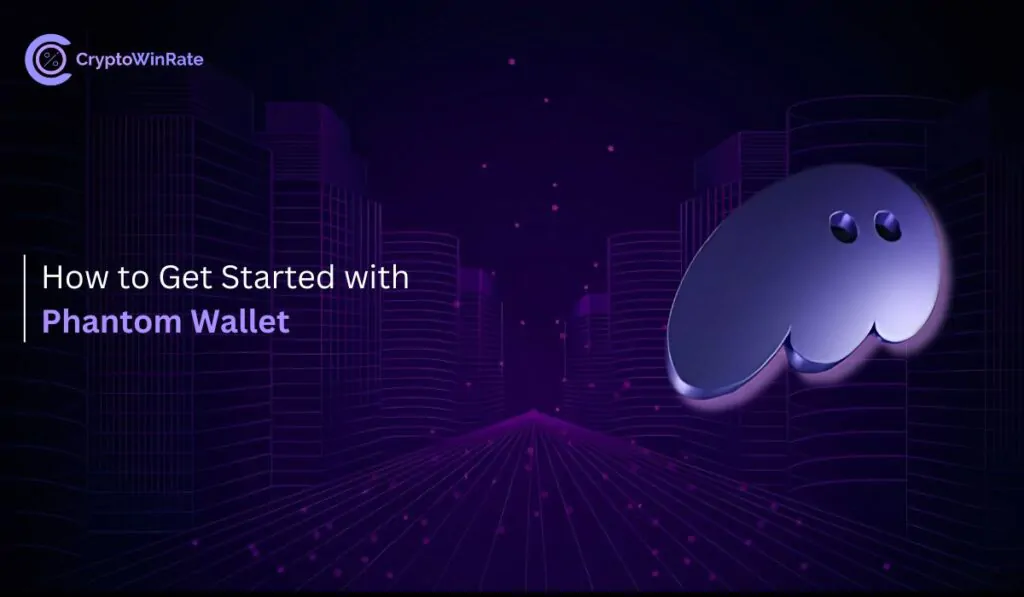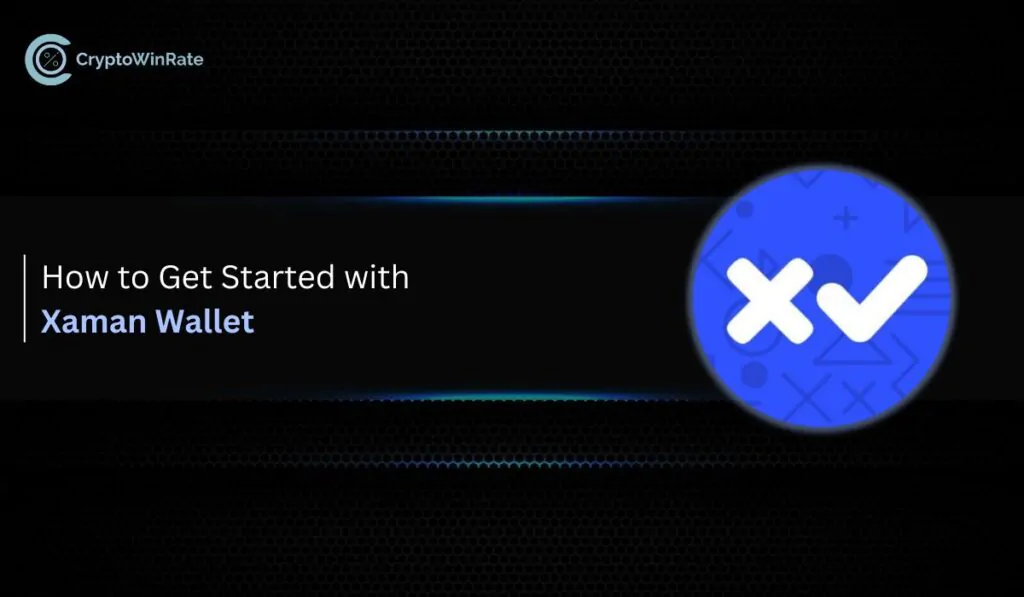Die Verwaltung von zwei Wallets kann schnell verwirrend und frustrierend werden. Während Sie aus Sicherheitsgründen und Gründen der Organisation zwei separate Krypto-Wallets auf MetaMask erstellen wollten, stellen Sie möglicherweise fest, dass ein Wallet allein ausreicht. Diese Erkenntnis führt häufig zu der Herausforderung, die Gelder in verschiedenen Krypto-Wallets zu verwalten. Glücklicherweise gibt es eine einfache Möglichkeit, ein Wallet in MetaMask zu importieren. In dieser Anleitung werde ich Sie durch den Prozess des Importierens von Wallets in MetaMask führen.
Wallet in MetaMask importieren
Ein zentralerer Ansatz zur Verwaltung Ihrer Krypto-Wallets hat seine eigenen Vorteile, und MetaMask ist sich dessen bewusst. Deshalb ist es für Benutzer sehr einfach, ihre Wallets in MetaMask zu importieren. Am einfachsten ist es, wenn Sie Ihre Wallet einfach importieren, während Sie Ihre MetaMask-Erweiterung einrichten. Darüber hinaus gibt es zwei weitere Methoden, mit denen Benutzer weitere Konten direkt über MetaMask hinzufügen oder verwalten können.
Importieren mit geheimer Wiederherstellungs-Seed-Phrase
Die erste Methode, die wir zum Importieren von Wallets in MetaMask untersuchen werden, ist die Ersteinrichtung. Wenn Sie sich anmelden und ein neues Wallet erstellen, bietet MetaMask die Möglichkeit, Ihr vorhandenes Wallet mithilfe Ihrer Recovery Seed Phrase zu importieren, anstatt ein neues zu erstellen. So können Sie es tun:
Schritt 1: Nachdem Sie die MetaMask-Erweiterung in Ihren Browser heruntergeladen haben, werden Sie zu einer neuen MetaMask-Registerkarte weitergeleitet, wo Sie mit der Einrichtung Ihres Wallets beginnen.
Schritt 2: Im MetaMask-Setup-Fenster aktivieren Sie einfach das Kontrollkästchen „Ich stimme den Nutzungsbedingungen von MetaMask zu“ Kontrollkästchen und klicken Sie dann auf das „Eine vorhandene Brieftasche importieren“ .
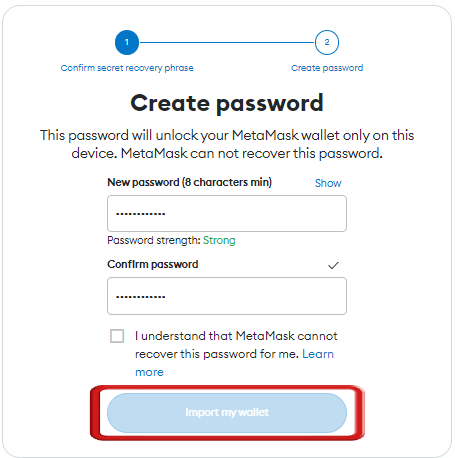
Schritt 3: Auf dem nächsten Bildschirm wird MetaMask Sie um Ihre Zustimmung zu den Datennutzungspraktiken bitten. Nachdem Sie Ihre Präferenzen ausgewählt haben, klicken Sie einfach auf "Genau" fortfahren.
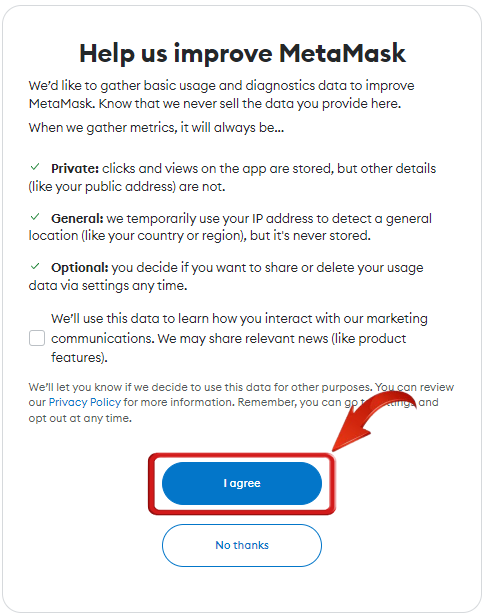
Schritt 4: Verschiedene Wallets haben unterschiedlich lange Secret Recovery Phrases. Verwenden Sie das Dropdown-Menü, um die Länge Ihrer Secret Recovery Phrase auszuwählen.
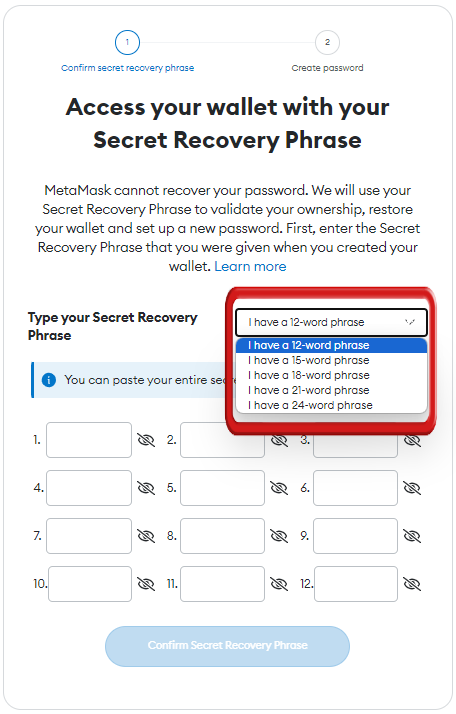
Schritt 5: Geben Sie nun einfach Ihre geheime Wiederherstellungsphrase ein. Achten Sie auf die richtige Reihenfolge der Wörter.
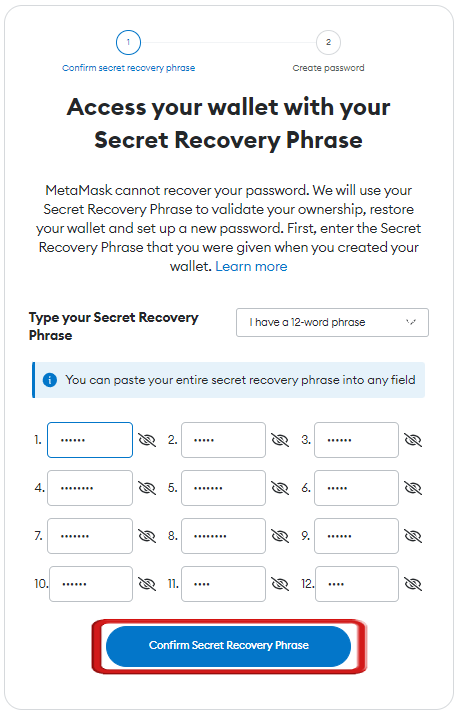
Warnung
Teile niemals deine Geheime Wiederherstellungsphrase mit anderen.
Schritt 6: Der nächste Schritt besteht darin, Ihr Portemonnaie durch die Einrichtung eines Passworts zu sichern und dann zu drücken „Meine Brieftasche importieren“ um Ihr Wallet erfolgreich in MetaMask zu importieren.
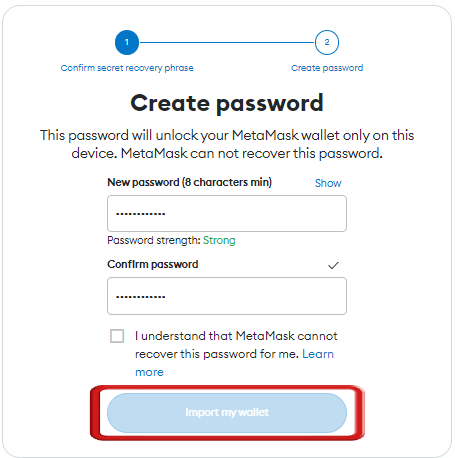
Ihr Wallet wurde nun erfolgreich importiert und nach Abschluss der MetaMask-Einrichtung können Benutzer die Dienste von MetaMask in vollem Umfang nutzen. Wenn Sie jedoch ein anderes Wallet in MetaMask importieren möchten, ist diese Methode nicht mehr anwendbar. Befolgen Sie in einem solchen Fall die beiden anderen Methoden, um Ihr Wallet in MetaMask zu importieren.
Importieren mit privatem Schlüssel oder JSON-Datei
Wenn Sie Ihre MetaMask zu einem Hub für die Verwaltung mehrerer Wallets machen möchten, können Sie Wallets einfach mit Ihrem privaten Schlüssel oder Ihrer JSON-Datei importieren. Die Schritte sind unkompliziert und ermöglichen MetaMask-Benutzern die Verwaltung mehrerer Konten. Wenn Sie sich also Sorgen über die Speicherung und Handhabung mehrerer Seed-Phrasen für verschiedene Krypto-Wallets machen, finden Sie hier die Schritte zum Importieren von Wallets in MetaMask, um diese Bedenken auszuräumen:
Schritt 1: Öffnen Sie den Microsoft Store auf Ihrem Windows-PC. "Konten" Dropdown-Menü in Ihrer MetaMask-Erweiterung.
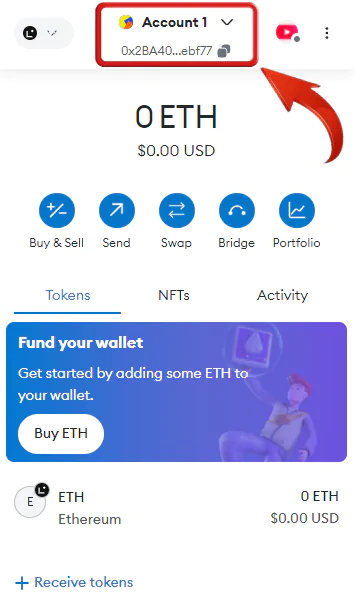
Schritt 2: Klicken Sie im Dropdown-Menü „Konten“ auf „Konto oder Hardware-Wallet hinzufügen“ sich vorwärts bewegen.
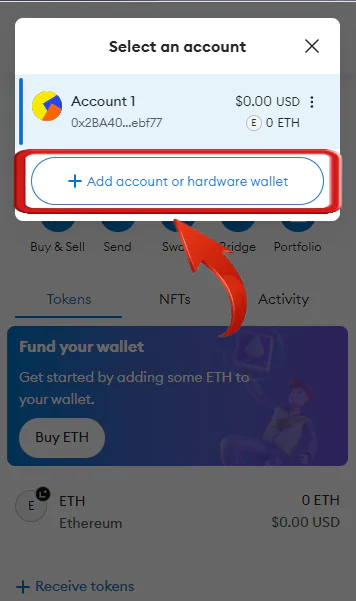
Schritt 3: Klicken Sie auf „Konto importieren“ Option zum Anzeigen der verschiedenen verfügbaren Optionen zum Importieren von Wallets in MetaMask.
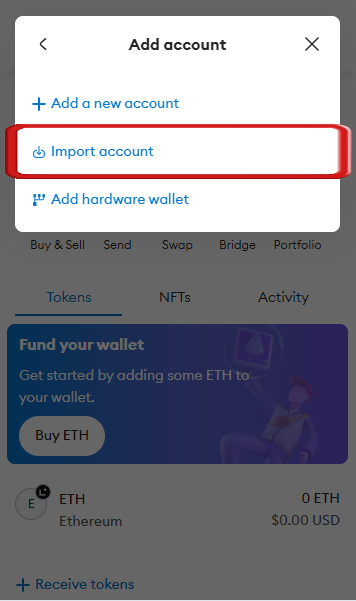
Schritt 4: Wählen Sie auf dem nächsten Bildschirm, ob Sie Ihr Krypto-Konto entweder mit Ihrem privaten Schlüssel oder einer JSON-Datei importieren möchten.
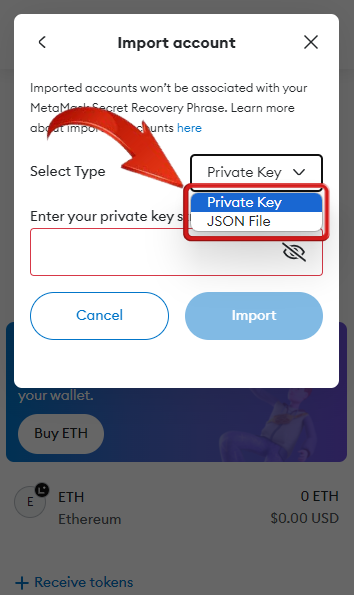
Schritt 5: Um Ihren privaten Schlüssel zu verwenden, wählen Sie das "Privat Schlüssel" Option. Geben Sie den privaten Schlüssel Ihres Kontos ein und klicken Sie auf "Importieren".
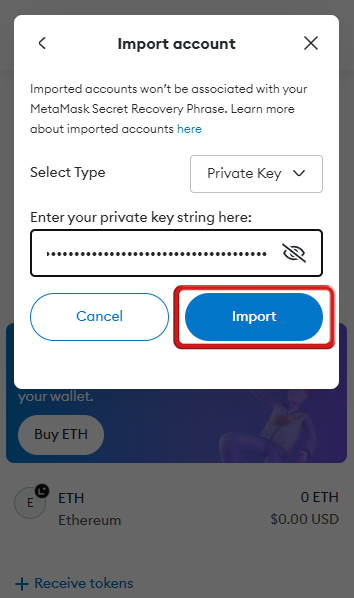
Schritt 6: Wenn Sie eine JSON-Datei haben, wählen Sie die „JSON-Datei“ Option. Laden Sie die JSON-Datei hoch und klicken Sie dann auf "Importieren".
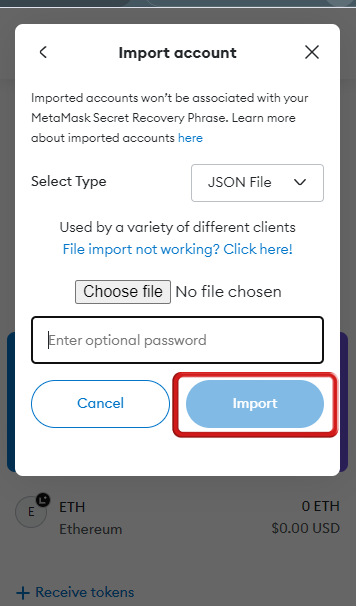
Mit diesen Methoden ermöglicht MetaMask seinen Benutzern, es als ultimativen Partner für die Verwaltung aller ihrer Vermögenswerte von einem einzigen Standort aus auszuwählen, wodurch das Risiko des Fehlens oder Verlusts von Passwörtern verringert wird. Für eine zentralere und sicherere Interaktion mit der Kryptowelt kann Coinbase Wallet jedoch eine großartige Alternative sein. In Anbetracht seiner zentralisierten Börsen, Coinbase bietet Benutzern hochwertige Anlageprodukte und bietet im Vergleich zu MetaMask auch ein komfortableres Wallet.
Aus Gründen der Einfachheit und einfachen Verwaltung ist es ratsam, für alle Ihre Transaktionen eine einzige Krypto-Wallet zu verwenden. Wenn Ihre aktuelle Wallet zu unhandlich wird, ist ein Wechsel zu einer neuen erforderlich. Durch die Konsolidierung Ihrer Krypto-Assets in einer einzigen Wallet werden Ihre Transaktionen viel einfacher und sicherer.
Häufig gestellte Fragen
1. Kann ich importieren crypto.com Brieftasche zu MetaMask?
Ja, Sie können importieren ein Crypto.com Wallet zu MetaMask. Wenn Sie ein Kryptowährungs-Wallet im Crypto.com DeFi Wallet-App, MetaMask oder jede andere nicht-treuhänderische Plattform können Sie ganz einfach in die MetaMask Wallet-Erweiterung integrieren, indem Sie die Wiederherstellungsphrase eingeben.
2. Wie viele Wallets gibt es in MetaMask?
Laut der offiziellen Support-Site von MetaMask wird davon abgeraten, mehrere Wallets innerhalb eines einzigen MetaMask-Kontos zu verwenden. Dort wird ausdrücklich darauf hingewiesen, dass es zu Problemen kommt, wenn mehr als eine MetaMask-Wallet-Erweiterung gleichzeitig in Ihrem Browser aktiv ist, und keine davon ordnungsgemäß funktioniert. Daher ist es immer besser, ein einziges Wallet mit mehreren Konten für verschiedene Aktivitäten zu haben.